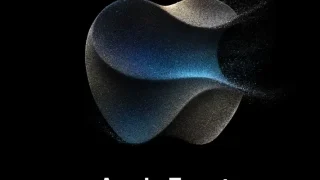PCでイラストやデザイン、写真や動画編集を行う方にとって「色」は重要な情報です。
紙や写真であれば出力されている色が正なので自分のイメージと違ったということはないですが、デジタルの場合は使用しているモニターによって見え方が変わるため、自分のモニターで見えている色が印刷すると違って見えたり相手のモニターでは違って見えることも少なくありません。
この色の差を少しでも無くすためには、自分の使っているモニターが正確な色調整された状態であることが望ましいです。
そこでこの記事では、BenQから販売されているデザイナー向けのハイエンドモニター「BenQ PD2705UA」を紹介します。
■毎日8時間以上モニターを使用する私が使った使用感
■「デザイナーモニター」は普通のモニターと何が違うのか
■付属されているモニターアームの使いやすさについて
■ぶっちゃけ9万円も出す価値があるモニターなのか
「デザイナー向け」と銘打たれたPD2705UAですが、私のような写真編集用途にはもちろん、Macユーザー向けのハイエンドモニターとしてもおすすめなので、いいモニターを探している方も参考にしてください!
▶アイケアモニター「GW2785TC」のレビュー
▶アイケアモニター「GW2790QT」のレビュー
▶デザインモニター「PD2705UA」のレビュー
BenQ PD2705UA(デザイナーモニター)の製品情報・特徴
PD2705UAの製品情報
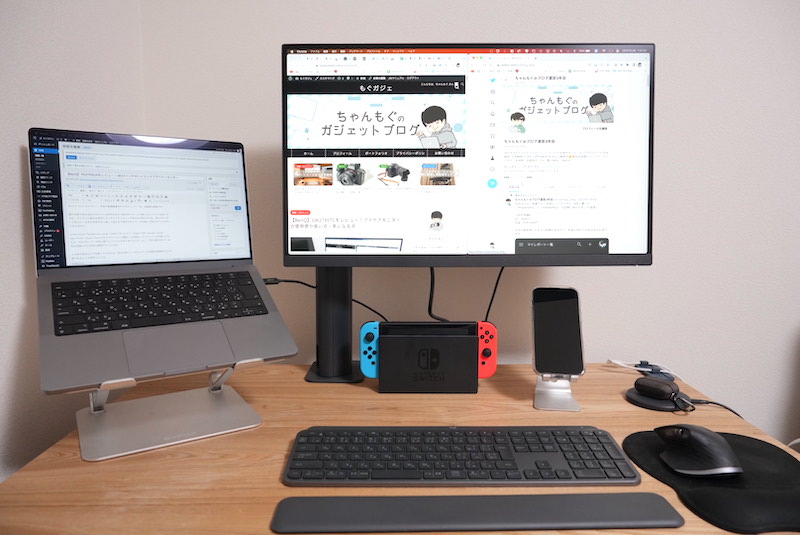
| 液晶サイズ | 27インチ(16:9) |
|---|---|
| 画面解像度 | 3840 x 2160(4K) |
| 表面処理 | ノングレア(非光沢) |
| パネルタイプ | IPSパネル(視野角178°/178°) |
| VESA規格 | 100 × 100 |
| 本体サイズ | 横幅:61.2cm 高さ:53.5cm 奥行:23.5cm |
| 重さ | 約13.5kg |
| インターフェイス (背面) |
USB Type-C(65W給電) × 1 USB 3.2 × 2 USB-B × 2 HDMI 2.0 × 1 DisplayPort 1.4 × 1 |
| インターフェイス (側面) |
USB Type-C(ダウンストリームポート) × 1 USB 3.2 × 1 イヤホンジャック(ステレオミニジャック) |
| ブルーライトカット | 対応 |
| スピーカー | 内蔵 |
| 付属品 | ・付属のモニターアーム ・電源コード ・USB Type-Cケーブル ・USB 3.0 ケーブル ・HDMI 2.0ケーブル ・DisplayPort 1.4 ケーブル ・キャリブレーションレポート ・クイックスタートガイド |
デザイン関連作業に最適な正確な色表現
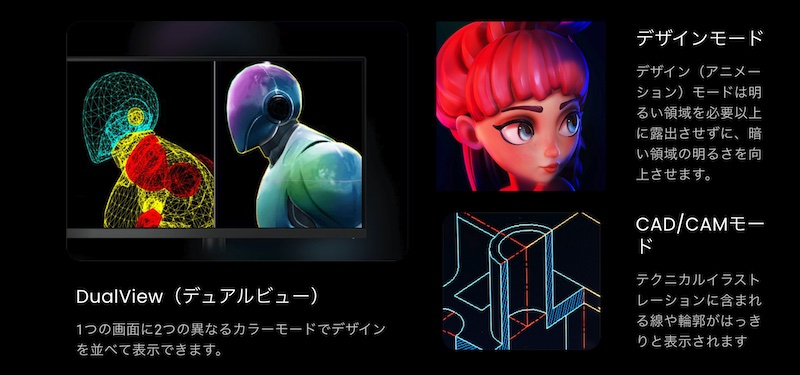
BenQ PD2705UAは、BenQモニターの中の「AQCOLORシリーズ」に該当します。
以前ご紹介したアイケアシリーズのモニターとは異なり、色再現にこだわったプロフェッショナル向けの製品です。
当然色の表示領域も広く、ディスプレイ標準色の国際規格である「sRGB」と、テレビ(映像)の色情報を表現する規格の「Rec.709」それぞれを99%をカバーしています。
付属品にはキャリブレーションレポートも付属されており、出荷時のキャリブレーションテストで問題なかったことを証明しています。
モニターは個体差が大きくハズレを引くことも多いガジェットですが、さすがにプロ向けとあって製品管理も万全です。

モニターアームが最初から付属

BenQ PD2705UAの特徴として、最初からモニターアームが付属しています。
例えば大人気のAmazonベーシックのモニターアームは2023年2月時点で約16,000円くらいしますから、最初から付属しているのは嬉しい点です。
質感もかなりよく、おまけで付いてくる付属品というよりは「モニターの一部」という印象です。
可動域も自由度が高いため、BenQ PD2705UAを購入すれば別途でモニターアームを購入する必要はないと思いますね。
1つ注意点として、普通のモニターに付属されているスタンドはBenQ PD2705UAには付属しないため、モニターアームが設置できるデスクかを予め確認しておきましょう。

USB Type-Cは65W給電機能に対応!端子も豊富

BenQ PD2705UAはプロフェッショナル向けということもあり、USB Type-Cの65W給電に対応しています。
通常、モニター接続とは別に充電のためのもケーブルを接続する必要がありますが、BenQ PD2705UAならUSB Type-Cケーブル1本で外部モニター+充電ケーブルとして使うことができます。
もちろん、普通のUSBやDisplayPort、HDMIでの接続も可能なので、用途に応じて使い分けることも可能です。
また、サイドにはUSBハブとしてのUSB端子も搭載されており、最近のMacでそのままでは接続できないUSB Type-Cではないマウスやキーボード、ウェブカメラなどもモニターを通じて接続できます。
今USBハブを使って接続している方は、BenQ PD2705UAを使用することでハブ自体の接続も不要にできるかもしれません。
MacBookに適した色再現の「M-bookモード」
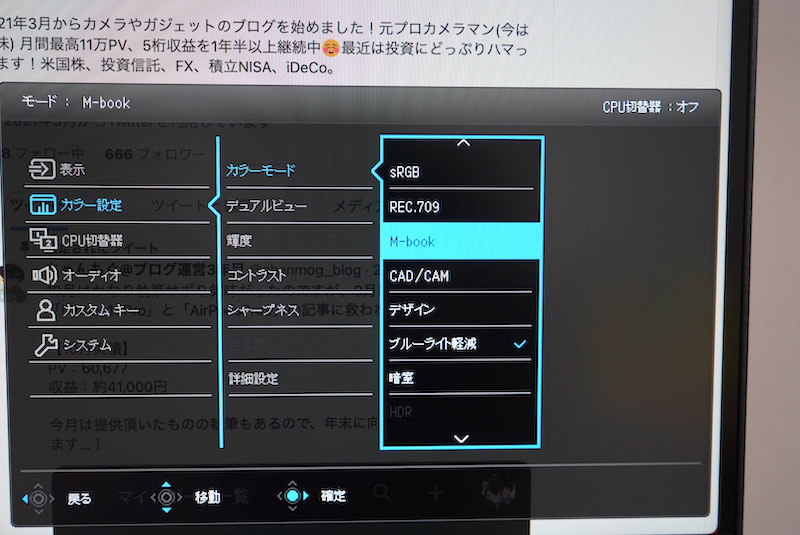
BenQ PD2705UAには「M-bookモード」という機能が搭載されており、即座にMacBookと色味を合わせることができます。
デフォルトの状態でもかなりMacに近い色味だなとは感じましたが、M-bookモードを使うことで更に色味を合わせることが可能です。
安いモニターの場合だと、Macと色味が違いすぎて結局Macのモニターを使いたくなってしまうこともあるのですが、この機能のおかげで言葉通り拡張モニターとして違和感なく使用することができます。
アイケア機能も充実
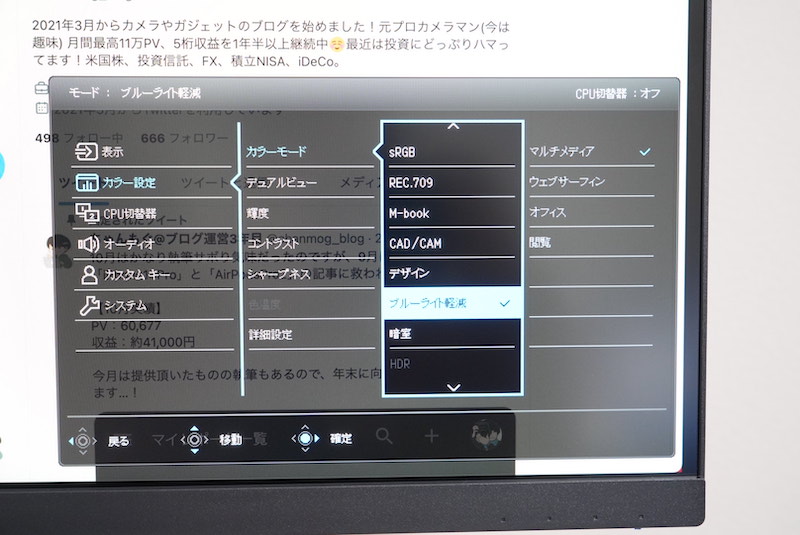
BenQ PD2705UAはデザイナー向けの色再現に優れたモニターですが、アイケア性能も充実しています。
ブルーサイトを軽減する機能はもちろん、用途別のモードも用意されていて目の負担を減らすことが可能です。
また、画面のちらつき(フリッカー)の発生を防ぐフリッカーフリー機能も搭載しており、長時間利用でも目の疲れを軽減できます。
BenQ PD2705UAを使って感じた良い点
正確な色味で印刷結果との差分がほぼない

正確な色味の再現等のは本当で、これまでは編集した写真を印刷すると色味が違うということが多々あったのですが、BenQ PD2705UAを使って編集した写真は印刷してもほぼ違和感がない状態で出力することができました。
多少の色味の違いは妥協してきたこともあったのですが、写真コンテストに提出する写真や誰かにプレゼントする大切な写真をレタッチする場合はこのモニターを使おうと思います!
Macとの相性の良さ

M-bookモードのおかげでMacの色味と合わせやすいのはあるんですが、そもそもデフォルト設定でも十分Macと似た色味を再現してくれるんですよね(笑)。
細かい設定をせずともすぐにMacと同じような色味で使用することができるというのは、結構大きなメリットだなと感じます。
これは私の職場のモニターがゴミすぎて、色味が違いすぎて気持ち悪さを体感しているから余計にそう思うのかもしれませんが(苦笑)。
USBハブの端子が地味に便利

スペックを見たときから「使えるのでは…」と思っていたのですが、やはりモニター側にハブ端子が付いてるのは便利ですね(笑)。
私の環境の場合、マウス(MX Master3)とキーボード(MX Keys mini)は無線接続しているのですが、ウェブカメラ(ロジクール C920n)がUSB接続なので、ハブ側に接続しています。
MacBookに接続するケーブルが減ったことでPC周りをスッキリできるのはメリットだと思います!
モニターアームが使いやすい

「付属品のモニターアームだし…」とあまり期待してなかったのですが、位置調整がしやすく前後や首振りはもちろん、上下の角度調整の滑らかでやりやすいです。
位置調整のしやすい差という意味では、これまで使っていたAmazonベーシックのモニターアームよりしやすいかもしれません!
付属品というだけあってデザインにも無駄がなく、高級感のあるモニターアームになっています。
コントローラーを自分好みの設定に調整できる

付属品のホットキーパックG2が思ったより使いやすく、3つのダイヤルに自分の好きな設定を記録させることができます。
例えばブルーライト軽減機能を割り当てれば、目が疲れた時に素早く対応できますし、M-bookモードを割り当てれば会社PCと個人PCを入れ替えた時の微妙な色の違いもすぐに補正できます。
設定ボタンをポチポチせずとも機能を呼び出せるので、コントローラーを使いこなせればBenQ PD2705UAを更に便利に活用することができそうです!
BenQ PD2705UAを使って感じた気になる点
9万円台という価格

実際に使ってみて、気になる点というのはほとんどありませんでした。
敷いて言えば9万円という価格帯でしょうか(苦笑)。
製品としては高性能で申し分ないのですが、9万円も出せるか?というとまた別の話になってきます。
どの程度の性能を求めるかにもよりますが、一般的な用途であれば2,3万円、ゲーム用途であっても(上を見たらキリがないものの)6,7万円も出せばある程度のものは入手できます。
デザイン用途に特化しており、モニターアームもついているのでモノとして割高ということはないのですが、そもそもモニターにこの金額出せるか?というところは選択する上でネックになりそうです。
BenQ PD2705UAはこんな人におすすめ
自宅でPC作業する時間が長い方
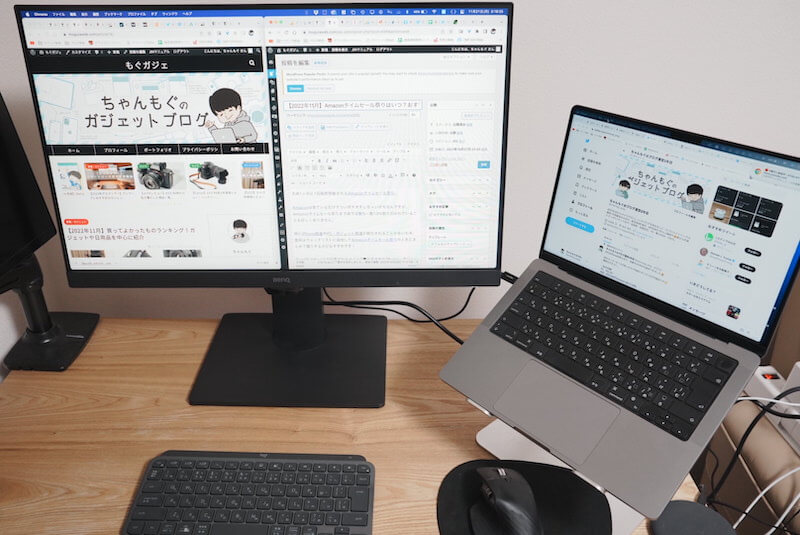
BenQ PD2705UAは色再現が完璧なことから、自宅でPCを使う時間が長い方におすすめです。
ネットサーフィンやYoutubeはもちろん、AmazonプライムビデオやNetflixなどを4Kで楽しむ場合もキレイな映像を楽しむことができます。
イラストレーターやPhotoshopを使用する方はもちろん、私のようにブログを書いたりプログラミングを勉強されている方にもおすすめのモニターです。
リモートワークがメインの方

USB Type-C給電やUSBハブとしての機能も備えていることから、リモートワークが多く自宅環境を整えたい方にもおすすめです。
デザイナー向けではあるものの、アイケアモニターと同程度の目の負担を軽減する機能も搭載されているため、普通のモニターと比べても使いやすいと思います。
MacBookユーザーの方

BenQ PD2705UAに搭載されているM-bookモードはMacとほぼ同じ色味を再現できるため、シンプルにMacユーザーの方にもおすすめできます。
他のモニターでも色調整をすればMacの色味に近づけることはできますが、M-bookモードを選ぶだけで調整される楽さを体験してしまうと、自分で調整するのが億劫になります(苦笑)。
Macを使っていて外部モニターとの色の差に悩んでいる方は、検討してみてもいいのかなと思います。

「BenQ ScreenBar」との組み合わせでより快適に
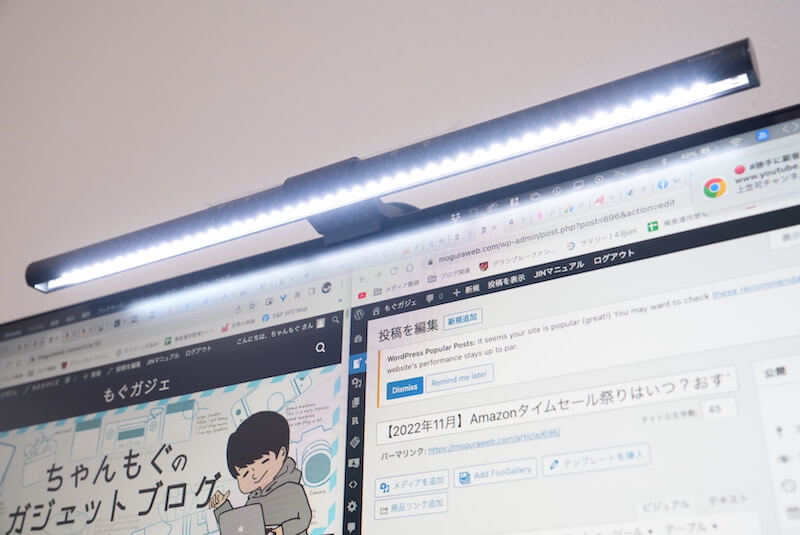
BenQの大人気モニターライト「ScreenBar」を設置すれば、モニター環境が更に快適になります。
私もLGの34インチウルトラワイドモニターで使用していますが、光がモニターに写り込むことなく手元を明るく照らせるので、眼精疲労を減らしながら作業効率を上げることができます。
特に夜〜深夜にかけてモニターを使用することが多い方におすすめです。
BenQのモニターと相性が抜群なのはもちろん、他社製モニターでも問題なく使用できますので、デスクライトを探している方はチェックしてみてください。
ScreenBarの主な特徴は以下のとおりです
・明るさを環境に合わせて自動調光してくれる
・外部モニター上部に設置できる省スペース
・光が画面に写り込まない絶妙な確度
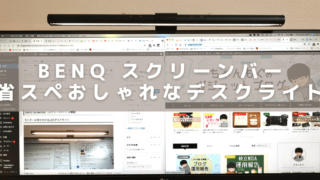
まとめ:BenQ PD2705UAはデザイナー以外にもおすすめのハイスペックモニター
BenQ PD2705UAは「デザイナーモニター」というだけあって、色味にこだわったハイエンドモデルのモニターです。
デザイン業務や写真、動画編集する方はもちろん、PC作業することが多いMacユーザーにもおすすめできるモニターだと感じました。
価格だけ見るとれば9万円台と中々手を出しにくい価格帯ではありますが、色の正確性やモニターアームが付属されている点、USB Type-Cでの給電や簡易的にUSBハブとして使えることまで考えると、トータルで見ればそこまで高額というわけでもない気もしてきます。
デザイナーの方はもちろん、長く使えるコスパのいい外部モニターを探している方にもおすすめの商品です!